見積もりや帳簿などで金額を扱う以上、消費税を計算する必要が出てくる場面は多くあります。特に決まったExcelのフォーマットで記入する場合は、計算ミスを避ける上でも自動的に計算されることは必須事項といえます。
下で「なぜこうなるのか」を延々と説明しますが、最終形はこういう式になります。
消費税(8%)の求め方
=Rounddown(税抜き金額*8%,0)
=Rounddown(税抜き金額*8%,0)
消費税・税込金額の求め方
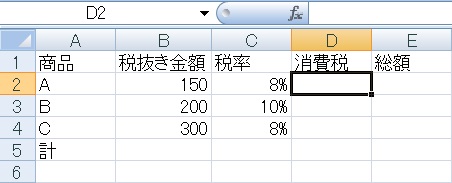
まずはこの表で、数値を集計するようにしてみたいと思います。
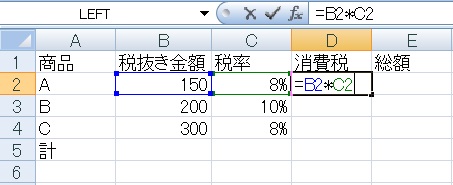
「金額」に対して「税率」が%で入力されていれば、そのふたつを掛け合わせることで消費税を求めることができます。
まずは=B2*C2と入力し、金額と税率を掛け合わせてみましょう。
*は掛け算の意味で、英数字入力モードでEnterのふたつ左下側のキーをShift押しながら打鍵するか、テンキーの*を押せば打てます。
まずは=B2*C2と入力し、金額と税率を掛け合わせてみましょう。
*は掛け算の意味で、英数字入力モードでEnterのふたつ左下側のキーをShift押しながら打鍵するか、テンキーの*を押せば打てます。
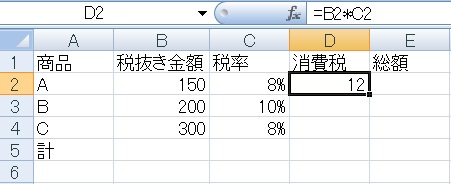
税抜き金額(150)×税率(8%)が求められました。
この式は実はある理由で修正の必要がありますが、ひとまず話を先に進めます。
この式は実はある理由で修正の必要がありますが、ひとまず話を先に進めます。
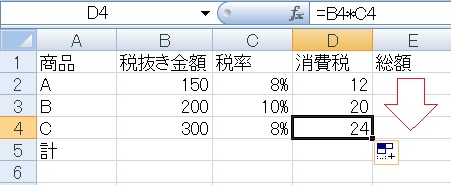
作った式をオートフィルで下にコピーすると、自動的に対応する行も変化します(3行目では=B3*C3、4行目では=B4*C4となる)。
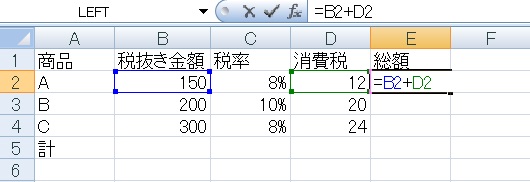
税抜き金額と消費税を合計すれば、税込金額が求められます。この場合=B2+D2のようになります。
+は*のひとつ左隣のキーをShift押しながら打鍵するか、やはりテンキーにあります。
+は*のひとつ左隣のキーをShift押しながら打鍵するか、やはりテンキーにあります。
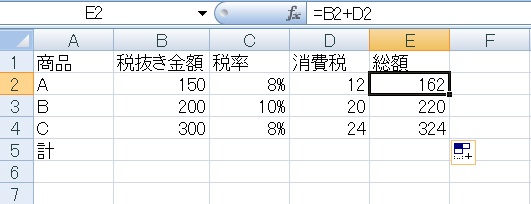
総額が求められましたので、これもオートフィルで下にコピーします。
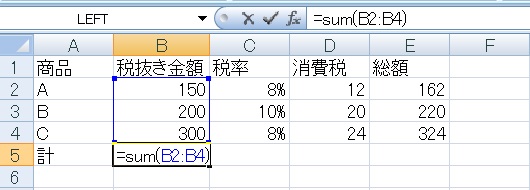
あとは計ですが、これはSum関数で上にあるものを集計します。
この場合=Sum(B2:B4)のようになります。もし間に行を挿入した場合は、範囲が自動で拡張されます(2~4列に行を挿入すると、=Sum(B2:B5)となる)。
この場合=Sum(B2:B4)のようになります。もし間に行を挿入した場合は、範囲が自動で拡張されます(2~4列に行を挿入すると、=Sum(B2:B5)となる)。
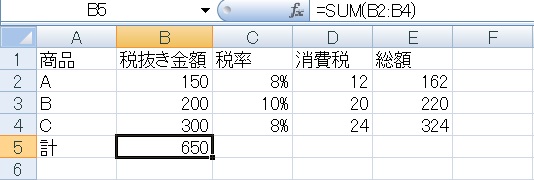
税抜き金額の総計が求められました。
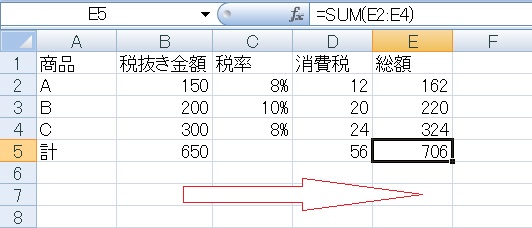
今度はこの式を右にオートフィルします。アルファベットがB→C→Dと列ごとに変わり、それぞれの列の総計が求められます。
消費税率の総計は求めてもしょうがないので削除します。
消費税率の総計は求めてもしょうがないので削除します。
税率を直接式に入れる場合
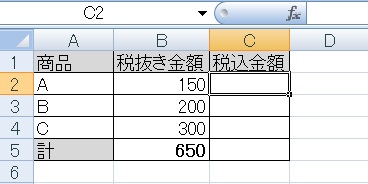
これ書いてる時点では軽減税率とかあるので税率欄作りましたが、商売や時期によっては税率を分ける必要もなかろうと思います。
というわけで、今度は「税率」抜きで直接税込金額を求めてみます。
というわけで、今度は「税率」抜きで直接税込金額を求めてみます。
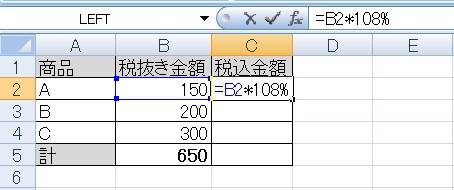
税率が8%として、=B2*108%などで求められます。
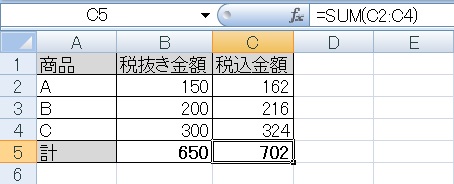
総額はこれをオートフィルで下までコピーしてもいいですし、Sum関数で税込金額を合計してもよいです。
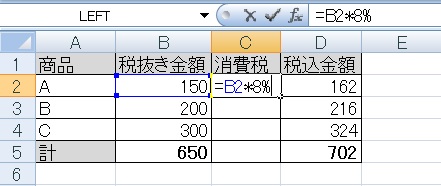
一応消費税も書くと、税率が8%なら=B2*8%のようにします。
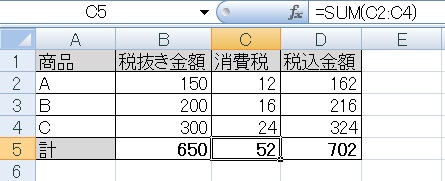
消費税も求めることができました。で、ここからが本題です。
消費税の小数を切り捨てる方法
セルの書式設定で小数点以下切り捨ては禁止
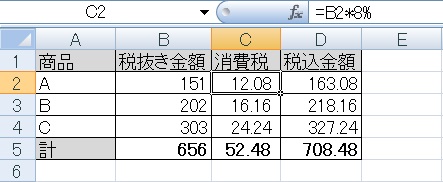
実はここまで作った表には、小数も表示されるという問題があります。
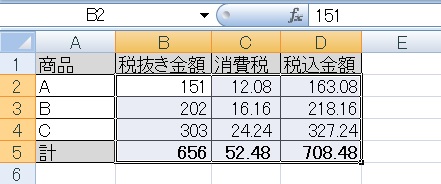
「小数を表示しない」方法としては書式設定が一般的ですが、これは消費税計算の場合基本的に禁止です。その理由を下記で説明します。
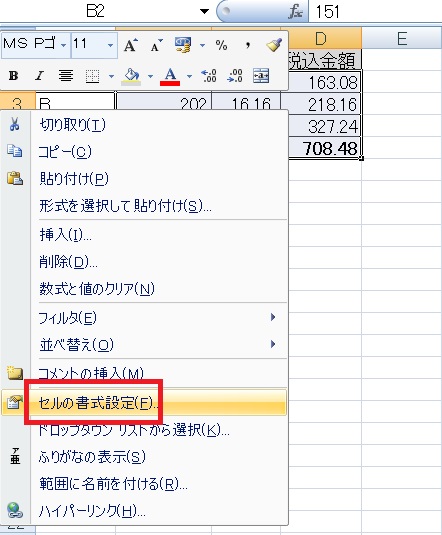
右クリック→セルの書式設定をクリックし、
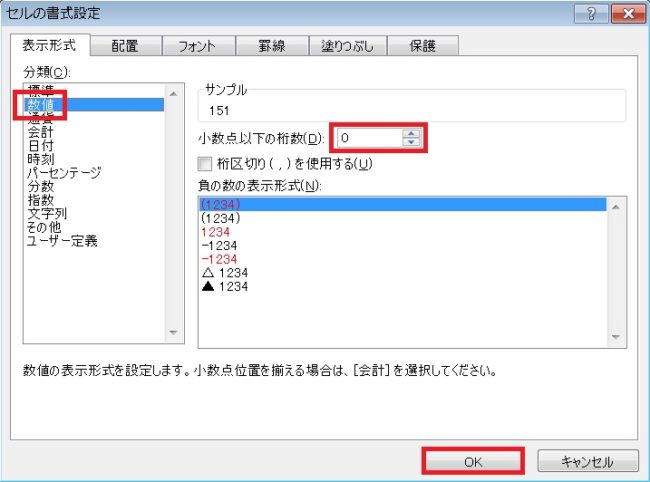
通常分類が「標準」になっているので、これを「数値」や「通貨」にして、「小数点以下の桁数」を0にしてみます。
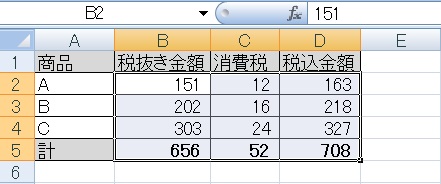
これを適用すると、一見良さそうですが、
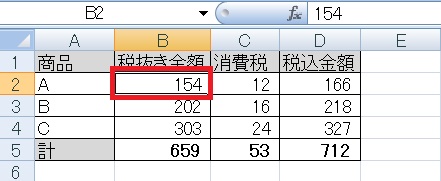
金額をちょっと上げてみると、
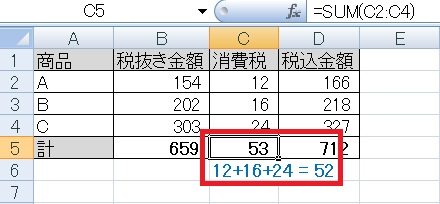
計算結果がおかしなことになります。
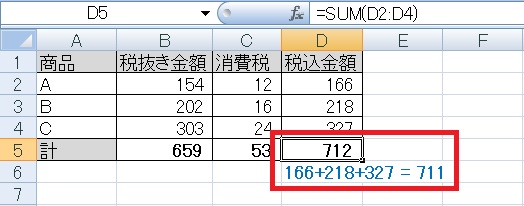
税込金額も同様。
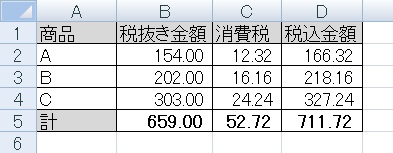
書式「数値」は見た目を変えているだけで、データ的には小数も生きており、これを四捨五入して表示しています。
なので合計すると、小数も含めた計算結果となります。消費税計算は切り捨てが普通な日本で、この計算方法はほぼ使いません。
なので合計すると、小数も含めた計算結果となります。消費税計算は切り捨てが普通な日本で、この計算方法はほぼ使いません。
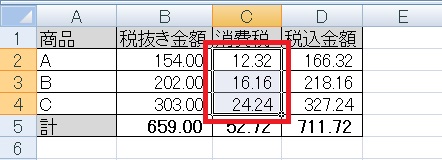
よってこの場合は、「%で計算する時は結果を切り捨てる」処理をする必要があります。
ここで関数を使います。Rounddown関数は、数字の指定した桁を切り捨てることができる関数です。
桁数を指定する以外は、SumやMaxなどと同様、対象を()で閉じる使い方です。
指定した桁数で金額を切り捨て
Rounddown(対象,桁数)
※桁数が0=小数点以下切り捨て、1=小数点1位未満を切り捨て、-1=1の位を切り捨て
Rounddown(対象,桁数)
※桁数が0=小数点以下切り捨て、1=小数点1位未満を切り捨て、-1=1の位を切り捨て
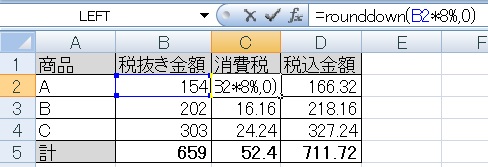
先ほど入力した消費税の右に=rounddown(をくっつけ、小数点以下を切り捨てしたいので最後に0をつけると、=Rounddown(B2*8%,0)
(税抜き金額×8%を小数点0位で切り捨て)という式になります。
(税抜き金額×8%を小数点0位で切り捨て)という式になります。
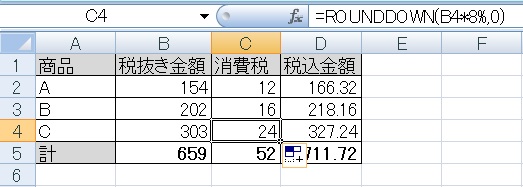
式をオートフィルで下に延長します。
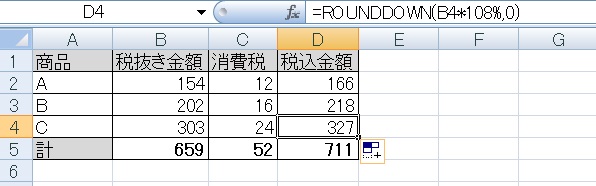
税込金額にも同様にRounddown関数を付けてみると、ちゃんと切り捨てで総額が計算されることが確認できました。
税込金額から消費税と税抜き金額を算出
消費税(8%)の求め方
Rounddown(税込金額*8/108,0)
Rounddown(税込金額*8/108,0)
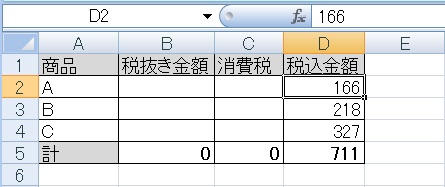
あまり需要はないかもしれませんが、税込金額だけわかっている状態で、消費税を割り出すという計算もやってみたいと思います。
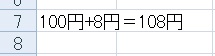
考え方としては、まず税率8%とした場合、税込金額108円は税抜き金額100円+消費税8円となります。
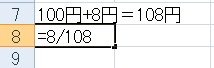
税抜き金額(100%)+消費税(8%)=税込金額(108%)なので、税込金額の100/108が税抜き金額、8/108が消費税になります。
まずは8を108で割ってみましょう。
まずは8を108で割ってみましょう。
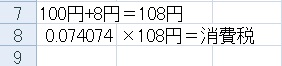
出た数字に税込金額をかけると、税込金額の8/108が求められます。
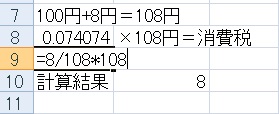
よって式としては=8/108*108となります。税率/(100+税率)×税込金額です(税率は%でなく数字)。結果は8円です。
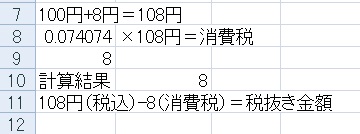
あとは税込金額から消費税を引けば税抜き金額となるわけです。
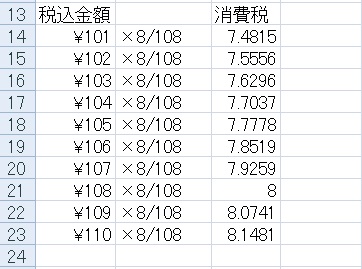
で、これを色んな金額でやっていくと、当然小数も出てくるので……。
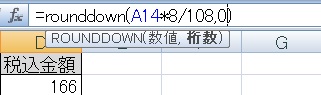
Rounddown関数を噛ませます。式としては=Rounddown(A14*8/108,0)のようになります。A14が税込金額です。
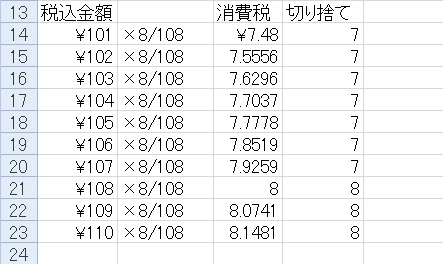
切り捨てた消費税が求められました。
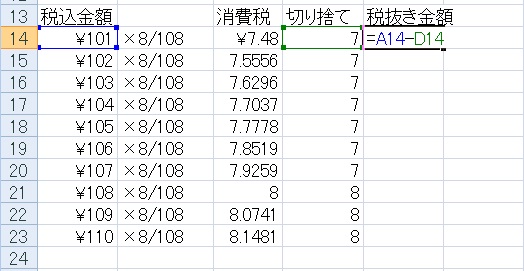
税込金額から税抜き金額を引きます。
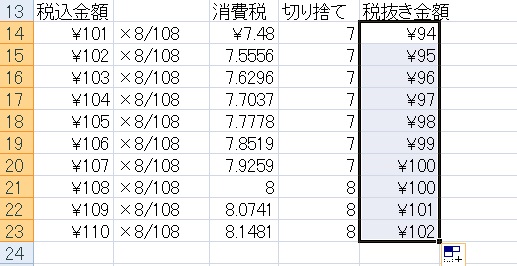
これで、税込金額から消費税と税抜き金額が求められました。
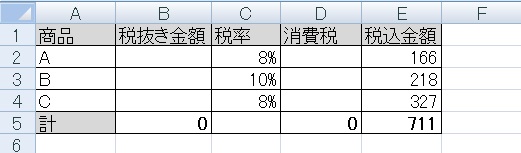
さらに税率も不定の場合、話はさらにややこしくなります。
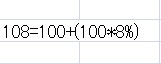
先ほどの式で使った、税率8%の場合の108という数字は、つまり100+(100×8%)です。この8%のあたりにC列を代入すればいけそうです。
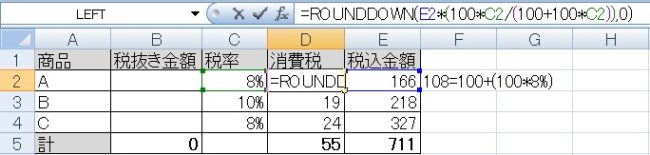
というものを書くと、=Rounddown(E2*(100*C2/(100+100*C2)),0)のような式となります。
=Rounddown(税込金額*(100*税率/(100+100*税率)),0)です。
=Rounddown(税込金額*(100*税率/(100+100*税率)),0)です。
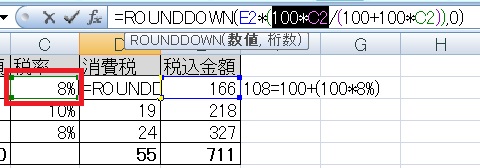
100*C2のC2は税率なので、つまり100*8%、イコール8を意味します。税率が10%なら10になります。
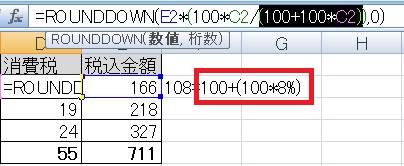
ということは後半の(100+100*C2)は108となり、税率が8%なら=Rounddown(E2*(8/108)),0)という意味の式になります。
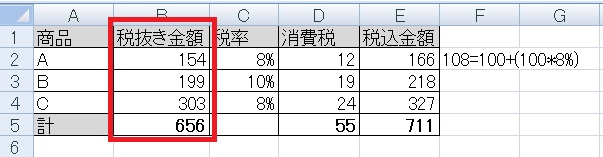
税抜き金額を同様に税込金額-消費税で求めて完成です。

Excel(エクセル):金額、通貨、時給、消費税
Excelの金額、通貨関連操作、設定方法のまとめです。
金額表示設定
数値を通過設定にする、表示に\マーク、$、€などの通貨記号を付けるには、セルの書式設定で通貨を選択するか、通貨表示形式ボタンをクリックします。
...

関数・演算子・メソッド・プロパティ名から探すExcel/VBA(マクロ)使い方・組み合わせ方まとめ
こちらはExcelやメソッドの諸機能を、機能の名称から探せるまとめ記事です。



















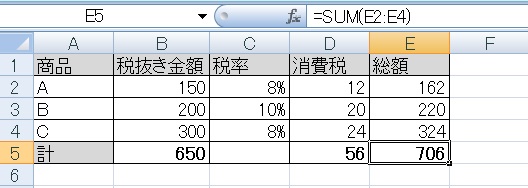


コメント